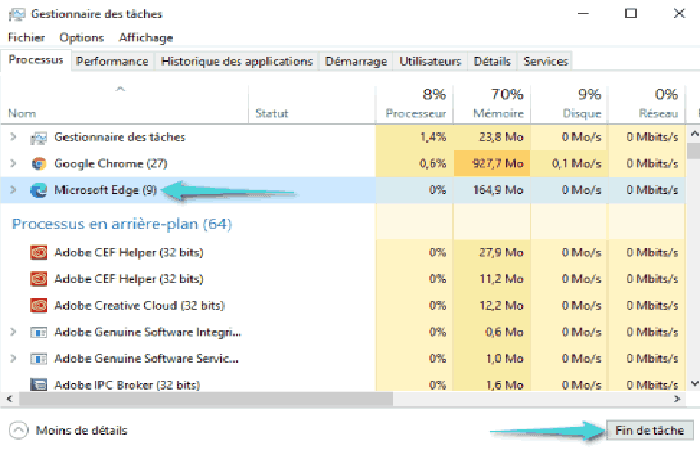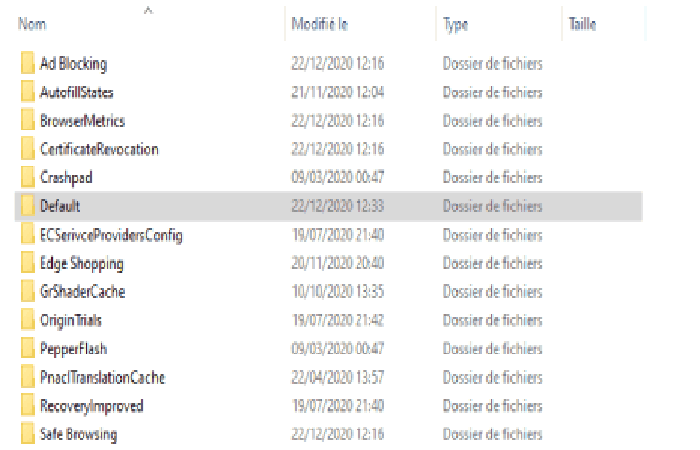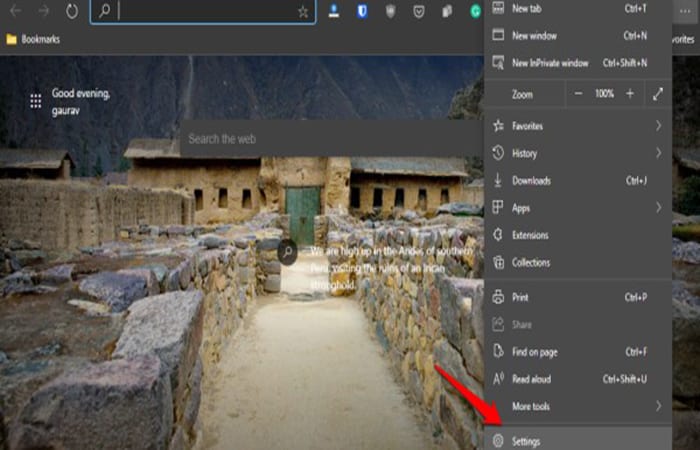¿Te gustaría saber por qué Microsoft Edge no funciona en tu PC? Es genial cambiar de Microsoft Edge a EdgeHTML a Chromium, pero no hace que el navegador tenga ningún problema, es posible que a veces se cuelgue y no responda, pero en segundos vuelve a funcionar, dependiendo de las especificaciones de tu dispositivo.
Pero el problema crítico es que a veces nunca se abre, por lo que si tienes este problema en Windows 10 cuando intentas abrir el navegador Microsoft Edge, estas son las soluciones más importantes.
Hay varias razones posibles que podrían evitar que el navegador Microsoft Edge se abra en el sistema Windows 10. Entonces, estos son los pasos a seguir en orden hasta que se resuelva el problema.
Soluciones sugeridas al problema de Microsoft Edge no funciona en Windows 10
Aplica estas soluciones una por una, cuando empleas cada solución, debes estar seguro de abrir tu navegador, y si no funciona, dirígete a la siguiente solución y así sucesivamente.
También puedes aprender sobre: 6 Alternativas A Mario Kart Tour: Juegos De Aventura, Carreras Y Combate Vehicular
Solución 1: Completa el proceso si Microsoft Edge no funciona
Microsoft Edge puede bloquearse durante el funcionamiento y no cargar ni mostrar la interfaz de usuario. Dado que el navegador está realmente abierto en segundo plano, los intentos repetidos de abrirlo posteriormente fallan. Entonces, aquí tendrá que terminar de abrir Microsoft Edge usando el Administrador de tareas.
- Paso 1: Haz clic derecho en la barra de tareas (barra inferior) y selecciona la opción Administrador de tareas.
- Paso 2: En la pestaña Operaciones, selecciona Microsoft Edge y haz clic en el botón Finalizar tarea ubicado en la parte inferior.
- Paso 3: Sal de la ventana del Administrador de tareas e intenta abrir el navegador nuevamente.
Solución 2: Reinicia la computadora si Microsoft Edge no funciona
Una de las soluciones más comunes es cuando la espasticidad y la falta de respuesta ocurren en una computadora u otro dispositivo digital. El navegador aún no puede abrirse hasta que reinicias tu computadora, por lo que es mejor reiniciarlo. Después de reiniciar la computadora, abre el navegador Microsoft Edge.
Solución 3: Vacia el caché si Microsoft Edge no funciona
Este problema puede deberse a la antigua caché de Microsoft Edge. Por lo tanto, debes eliminar estos datos. Dado que no puedes abrir el navegador para borrar el caché, puedes adoptar una solución alternativa utilizando el Explorador de archivos. Sigue estos pasos:
- Paso 1: Haz clic en Windows + R para abrir el cuadro del juego.
- Paso 2: Copia y pega la siguiente ruta y presiona el botón OK.
appdata/Local/Microsoft/Edge/User Data/Default/Cache
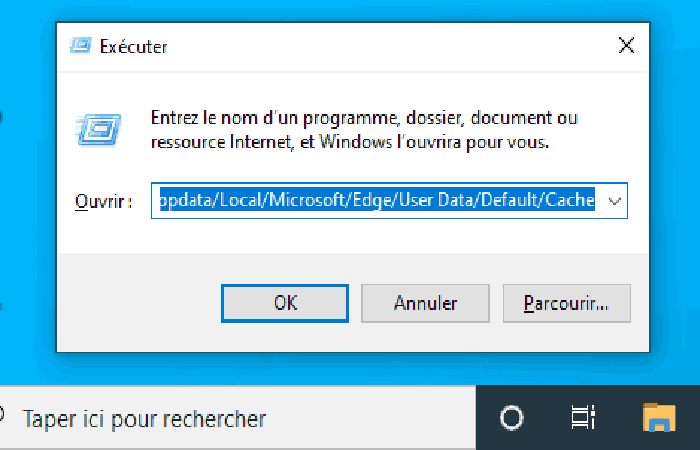
- Paso 3: Verás la caché de datos para el navegador de Microsoft Edge, seleccionarlo y hacer clic en un acceso directo Ctrl + A.
- Paso 4: Después de seleccionarlo, haz clic con el botón derecho y selecciona la opción Eliminar para borrar la memoria caché del navegador.
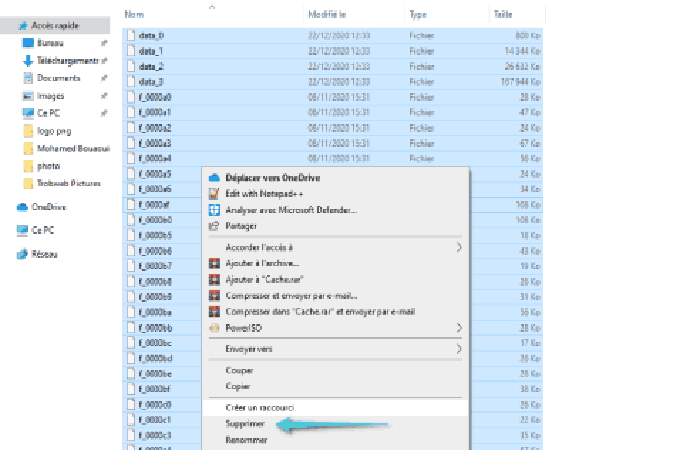
- Paso 5: Intenta abrir el navegador nuevamente.
Solución 4: Elimina el perfil de usuario predeterminado si Microsoft Edge no funciona
Además, un perfil de usuario dañado puede evitar que Microsoft Edge se abra en tu computadora. Por lo tanto, puedes intentar eliminar los datos y, luego, tendrás que volver a iniciar sesión en tu cuenta en el navegador si quieres. Solo sigue estos pasos:
- Paso 1: Haz clic en el método abreviado de teclado de Windows + R para abrir el cuadro de ejecución.
- Paso 2: Copia el siguiente código y pégalo en el cuadro Ejecutar y luego haz clic en Aceptar. appdata/Local/Microsoft/Edge/User Data
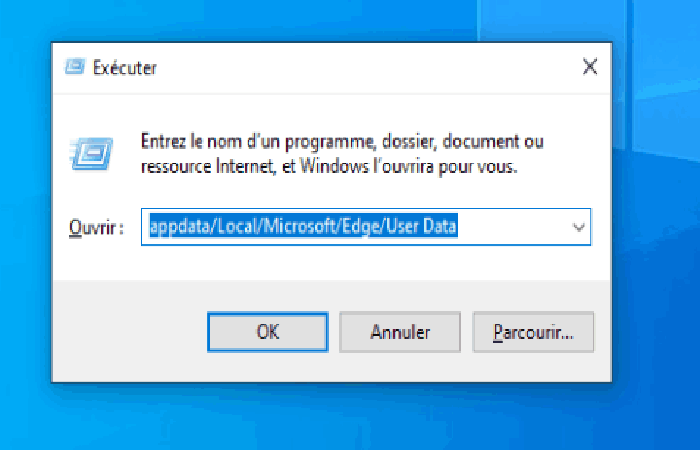
- Paso 3: Haz clic derecho en la carpeta con un nombre predeterminado (Predeterminado), luego selecciona la opción para eliminar (Borrar).
- Paso 4: Ahora intenta iniciar sesión en el navegador nuevamente.
Solución 5: Actualiza el sistema de Windows si Microsoft Edge no funciona
Aunque Microsoft Edge está integrado en Windows como navegador predeterminado, no se actualiza con las actualizaciones de Windows. Sin embargo, debes actualizar periódicamente tu versión de Windows 10. Esto proporciona al navegador una plataforma segura y sin problemas. Sigue los pasos a continuación para actualizar el sistema.
- Paso 1: Haz clic en el menú Inicio, luego presiona Configuración, luego, en la página Configuración, selecciona la opción Actualización y seguridad.
- Paso 2: Haz clic en la opción Buscar actualizaciones.
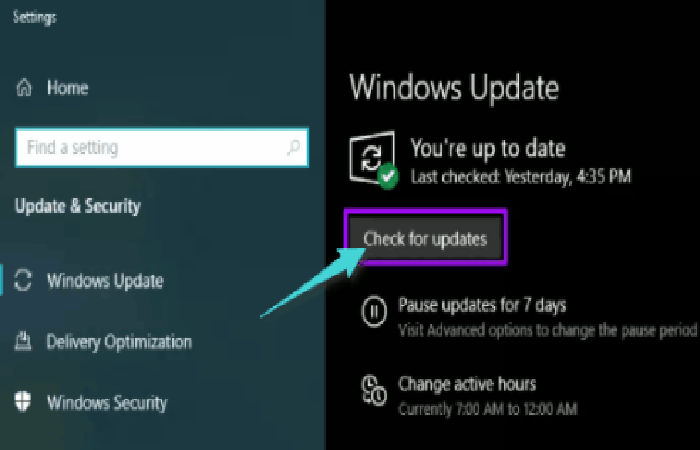
- Paso 3: Haz clic en Descargar e instalar para aplicar las últimas actualizaciones de Windows 10 a tu dispositivo.
Una vez que se complete la actualización, intenta abrir tu navegador nuevamente.
Solución 6: Ejecuta la herramienta de análisis de archivos del sistema si Microsoft Edge no funciona
Si el problema persiste, intenta ejecutar la herramienta Comprobador de archivos de sistema para verificar y reparar instancias de archivos de sistema dañados. Solo sigue estos pasos:
- Paso 1: Abra el menú Inicio, luego escribe en el rectángulo de búsqueda un símbolo del sistema, luego, debajo de los resultados, selecciona la opción Ejecutar como administrador.
- Paso 2: Escribe el siguiente comando en la consola del símbolo del sistema y luego haz clic en el botón ENTER del teclado. sfc /scannow
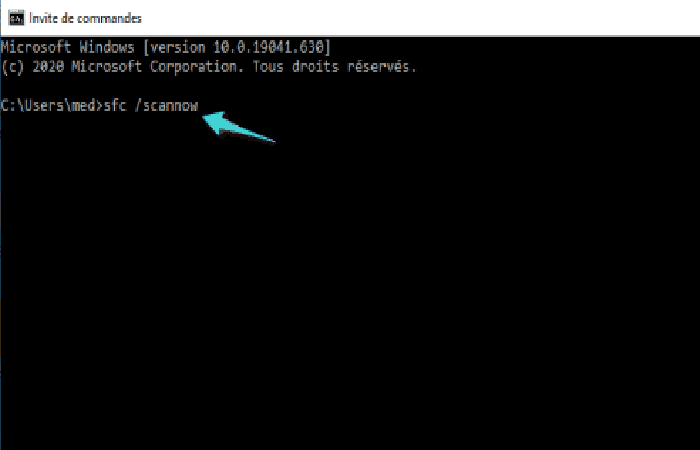
- Paso 3: Cuando se complete el análisis, sal de la consola del símbolo del sistema y reinicia tu computadora.
- Paso 4: Intenta abrir el navegador nuevamente.
Solución 7: Si Microsoft Edge no funciona reinstálalo
El último intento para resolver el problema es reinstalar el navegador para resolver cualquier problema resultante de no abrir Windows 10. Dado que el navegador está integrado en el sistema operativo, debes usar el comando de Windows PowerShell para eliminarlo de tu computadora, puedes descargarla e instalarla nuevamente. Sigue estos pasos:
- Paso 1: Abre el Explorador de archivos y dirígete a la siguiente ruta: Local Disk (C:) > Program Files (x86) > Microsoft > Edge > Application > [version number] > Installer.
![Local Disk (C:) > Program Files (x86) > Microsoft > Edge > Application > [version number] > Installer](https://mundobytes.com/wp-content/uploads/2021/08/8n.png)
- Paso 2: En la misma ventana, haz clic en el menú Archivo en la barra superior lateral, luego coloca el cursor sobre Windows PowerShell y luego haz clic en Abrir Windows PowerShell como administrador.
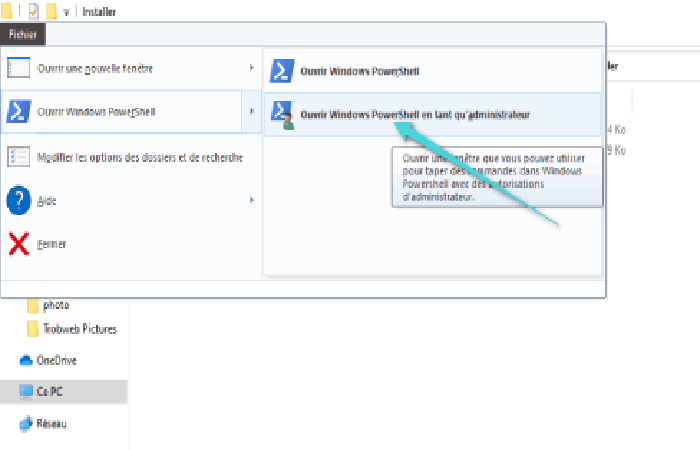
- Paso 3: Copia el siguiente código y pégalo en la ventana de Windows Luego presiona el botón ENTER. .\setup.exe -uninstall -system-level -verbose-logging -force-uninstall
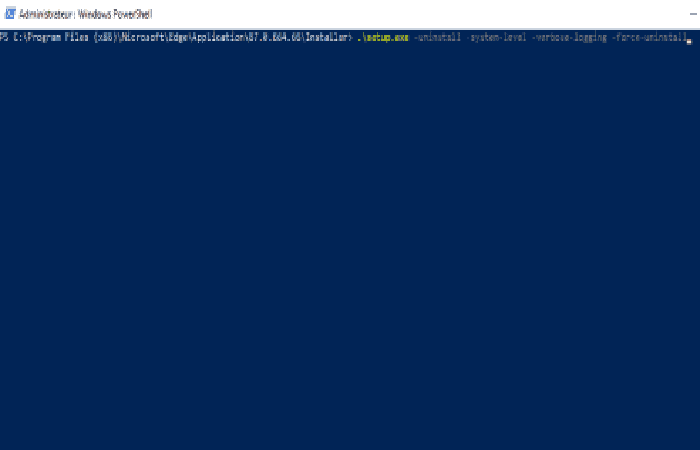
- Paso 4: Espera unos minutos y luego sal de Windows PowerShell. Luego reinicia tu computadora.
- Paso 5: Cuando tu computadora se encienda, abre el menú Inicio, luego Escribe Microsoft Edge en el rectángulo de búsqueda, luego selecciona Abrir para descargar una versión de EdgeHTML de Microsoft Edge.
- Paso 6: Copia la siguiente URL y pégala en la barra de direcciones de tu navegador y haz clic en (Entrar). https://www.microsoft.com/en-us/edge
- Paso 7: Haz clic en el botón Descargar para Windows 10. Se descargará e instalará en tu dispositivo nuevamente. Después de eso, puedes hacer clic en él para ingresar.
Otras 9 Formas De Solucionar El Problema De Que Microsoft Edge No Funciona
Microsoft Edge ahora se ejecuta en Chromium, que es un navegador de código abierto desarrollado por Google. Lo mismo que también funciona para Chrome. Edge viene preinstalado en todas las computadoras con Windows 10 y tiene muchas características interesantes y útiles.
Pero de qué sirven estas características si Microsoft Edge no funciona. Ahora, hablaremos de Windows 10 aquí porque la mayoría de las personas que usan Edge Chromium lo usan en su PC. Veamos las mejores formas de reparar Microsoft Edge que no funciona en una PC con Windows 10.
Solución 1: Reinicia la computadora si Microsoft Edge que no funciona
Esto te puede pasar constantemente. Cuando Edge funciona lentamente y, al principio, puedes culpar a tu ISP por la lentitud de la conexión a Internet. Pero, al revisar tu teléfono celular y ver que YouTube funciona bien, esto significa que es un problema de reinicio.
Puedes guardar todo tu trabajo y reiniciar la computadora. Esto resolverá la problemática, es una opción que funciona con una gran cantidad de errores relacionados con la memoria caché y la memoria.
Solución 2: Borrar caché si Microsoft Edge no fuciona
Hablando de caché y otros datos del navegador, ¿cuándo fue la última vez que los borraste? ¿Estás usando una aplicación como CCleaner para cuidar los datos residuales que se pueden acumular con el tiempo? Puedes borrarlo directamente desde la aplicación Microsoft Edge. Solo sigue los siguientes pasos:
- Paso 1: Abre Edge Browsery haz clic en el icono de menú de tres puntos.
- Paso 2: Haz clic en Configuración ubicada en la parte inferior El icono de menú de tres puntos.
- Paso 3: Selecciona Privacidad y servicios en el lado izquierdo de la ventana.
- Paso 4: Haz clic en Borrar datos de navegación y selecciona lo que deseas borrar.
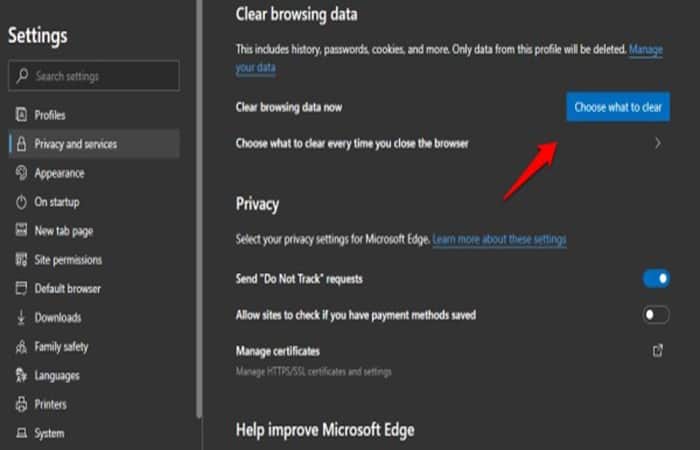
El rango de fechas dependerá de cuánto tiempo uses Edge. Lo que más importa es lo que eliges eliminar. Te recomendamos seleccionar imágenes, archivos de caché, cookies y otros datos del sitio aquí. No debes eliminar tu historial de navegación o contraseñas si usas Edge para guardarlos. Lo mismo ocurre con el autocompletado. Haz clic en Limpiar ahora cuando hayas terminado.
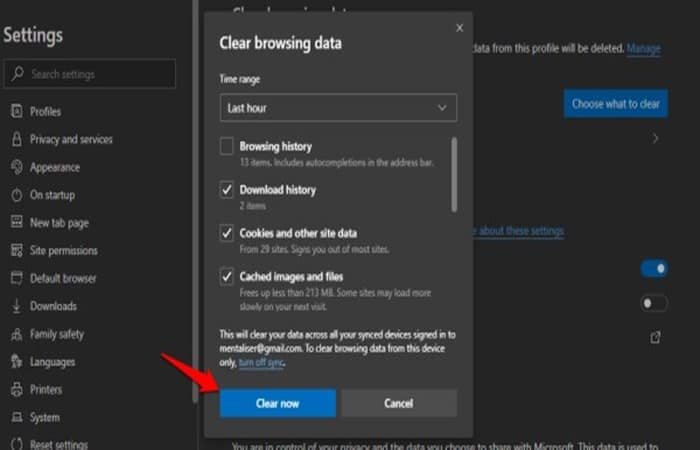
Debes tener en cuenta que deberás volver a conectarte a todos los sitios y servicios abiertos. Debes estar seguro de guardar todo tu trabajo antes de continuar. ¿Microsoft Edge no funciona todavía? Sigue leyendo los siguientes métodos de solución.
Solución 3: Si Microsoft Edge no funciona, restablécelo
Esta es una opción rápida para restablecer tu navegador, que borrará tu historial de navegación y comenzará de nuevo. Sigue los pasos:
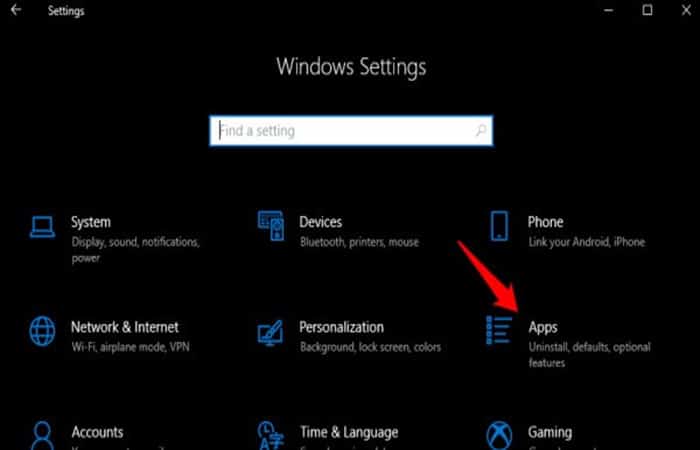
- Paso 1: Haz clic en Windows Key + I para abrir Configuración.
- Paso 2: Haz clic en Aplicaciones.
- Paso 3: Ahora busca Microsoft Edge aquí
- Paso 4: Haz clic en él y selecciona Opciones avanzadas.
- Paso 5: Desplázate hacia abajo un poco y toque el botón Restablecer.
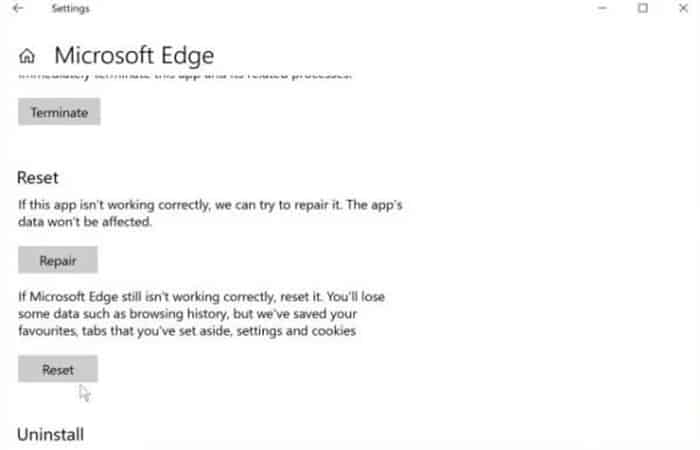
Deberá iniciar sesión en Edge nuevamente con tu ID de correo electrónico o cuenta de Microsoft.
NOTA: Elige la opción de reparación primero si ves esto. Esto intentará solucionar problemas conocidos del navegador sin restablecerlo.
Solución 4: Ejecuta el solucionador de problemas de Windows si Microsoft Edge no funciona
De manera similar a la resolución de problemas de funciones y características de Windows, también puedes verificar si hay errores en las aplicaciones. Esto buscará problemas con las aplicaciones instaladas a través de Microsoft Store (antes conocida como Windows Store). Esto solo funcionará si instalaste Edge desde la tienda y no directamente descargándolo de la web. Solo sigue las siguientes recomendaciones:
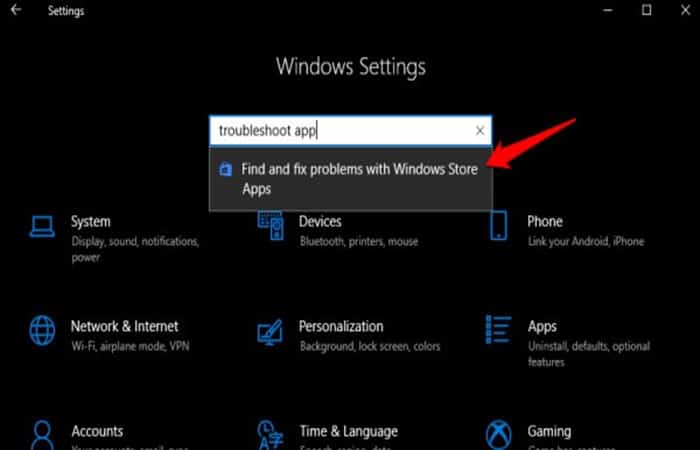
- Paso 1: Abre la configuración de Windows y busca «Buscar y solucionar problemas con las aplicaciones de la Tienda Windows»
- Paso 2: En la siguiente ventana emergente
- Paso 3: Haz clic en Siguiente para seguir
- Paso 4: Sigue las instrucciones que aparecen en la pantalla para completar la solución de problemas de Microsoft Edge
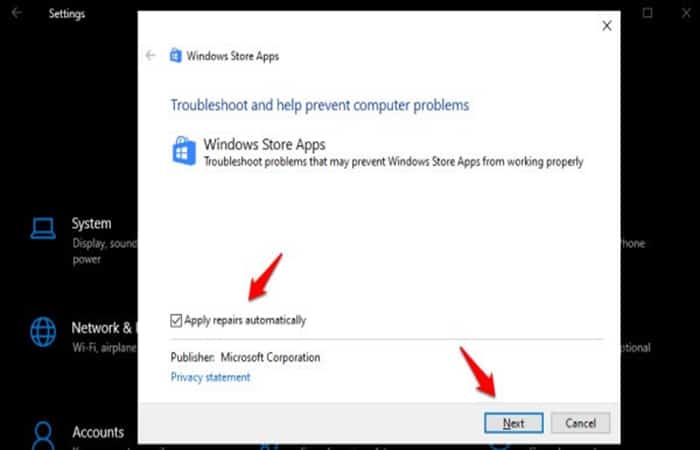
Solución 5: Actualiza la aplicación de Windows 10 si Microsoft Edge no funciona
En este punto, debería pedirte que actualices Windows 10 y la aplicación del navegador Edge. Algunas de las actualizaciones recientes ofrecidas por Microsoft han roto cosas en el mundo de Windows 10. Es posible que Microsoft haya lanzado una solución. Solo sigue estos pasos:
- Paso 1: Abre Configuración nuevamente y haz clic en Actualización y seguridad.
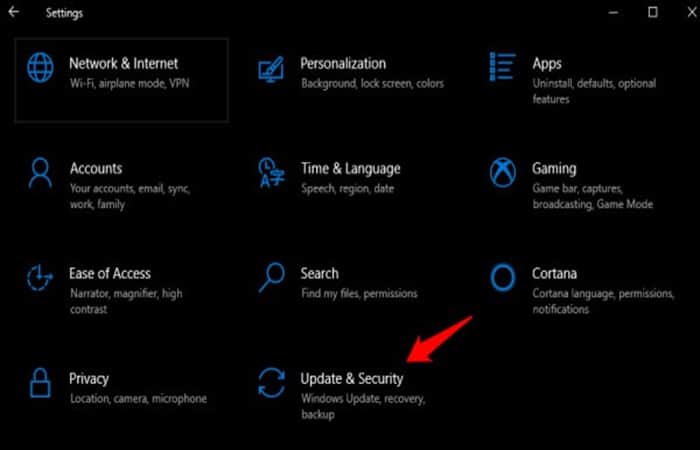
- Paso 2: Puedes buscar actualizaciones aquí e instalarlas si están disponibles.
Solución 6: Reinstala Microsoft Edge
Para reinstalar Edge, debes desinstalar el navegador Edge desde el Panel de control o Configuración. Encontrarás la opción de desinstalación en el mismo lugar donde encontraste la opción de reinicio anterior.
Una vez desinstalado, reinicia tu computadora y reinstala la aplicación descargando el archivo ejecutable directamente o desde Microsoft Store. Solo sigue los siguientes pasos:
- Paso 1: Si estás familiarizado con Powershell, copia y pega el siguiente comando para reinstalar Edge sin seguir los pasos anteriores.
- Get-AppXPackage -AllUsers | Foreach {Add-AppxPackage -DisableDevelopmentMode -Enter «($ _. InstallLocation) \ AppXManifest.xml»}
- Paso 2: Debes estar seguro de abrir PowerShell con derechos de administrador desde el menú Inicio.
Microsoft Edge no funciona, ¿se corrigió el error? Si no es así, sigue con la siguiente opción.
Solución 7: Ejecutar escaneo SFC si Microsoft Edge no funciona
El escaneo SFC o el Comprobador de archivos del sistema te ayudarán a encontrar y reparar los archivos del sistema que faltan. Esto probablemente solucionará los problemas de Edge si un archivo del sistema falla o se pierde.
- Solución: Abre PowerShell y simplemente ejecuta el siguiente comando si Edge sigue fallando. Lo que sucede es que abre el navegador y en segundos o minutos los navegadores se bloquean o se ralentizan y se bloquean o se apagan.
- SFC / scannow
Solución 8: Realiza un análisis de malware si Microsoft Edge no funciona
Deshazte de los malware, en caso de que cause problemas con el navegador Microsoft Edge en tu computadora. Te recomendamos usar Malwarebytes incluso si tu PC no tiene la culpa.
Descarga la versión gratuita, instálala y ejecuta un análisis completo. También busca virus con tu aplicación antivirus favorito. Defender funciona bien, pero es posible que haya instalado otro programa.
Solución 9: Prueba con otro navegador si Microsoft Edge no funciona
Si has llegado hasta aquí, te recomendamos instalar otro navegador como copia de seguridad. Esto asegurará que tu trabajo no se interrumpa mientras continúas buscando una solución que funcione para ti. Recomendamos Firefox pero puedes elegir el que más te adapte a lo que necesitas.
alternativas
Las 5 mejores alternativas de Microsoft Edge (y por qué es posible que desee una)
Microsoft introdujo el navegador Microsoft Edge con Windows 10. El motivo detrás era crear un navegador nuevo y rápido que pueda reemplazar al antiguo (y a menudo odiado) Internet Explorer. No me malinterpretes, Edge es realmente bueno para solucionar algunas deficiencias de Internet Explorer, pero aún no es mejor que otros navegadores disponibles para Windows. En este artículo, discutiremos algunas de las mejores alternativas de Microsoft Edge para Windows 10 y hablaremos sobre cuál debería elegir usted mismo.
Pero, ¿por qué vale la pena reemplazar Microsoft Edge?
Edge es un navegador de solo un año y, dado que es rápido y liviano para la mayoría de las tareas, aún tiene algunas fallas que pueden ser un factor decisivo para usted.
Edge no está disponible para Android o iOS
Debería estar disponible un buen navegador para todas las plataformas móviles y de escritorio. Edge solo está disponible para las versiones de escritorio de Windows 10 y Windows 10 Mobile. Tener un navegador disponible en todas las plataformas te ayuda a navegar por la web con más comodidad porque todas sus configuraciones, marcadores y contraseñas se pueden sincronizar en tus teléfonos, tablets y PC.
Todavía hay un número muy bajo de extensiones.
Cuando Edge se envió por primera vez con Windows 10, el navegador no tenía soporte para extensiones en absoluto y ahora que la actualización de aniversario ha brindado soporte para ellos en el navegador, la cantidad de extensiones para Edge se siente como nada en comparación con el anterior.
El navegador tiene funciones demasiado limitadas
Edge tiene solo un año y carece de algunas características obvias que se espera que tenga un navegador web. Por ejemplo, haz clic derecho en un enlace en el borde y no puede encontrar ninguna opción para abrirlo en una pestaña InPrivate.
¿Quieres un ejemplo más? En el cuadro de diálogo Borrar historial, no puede eliminar el historial de las últimas horas, solo puedes eliminarlo desde el principio. Las deficiencias como esta pueden no ser un factor decisivo para todos, pero ¿por qué conformarse con algo como Edge cuando puede cambiar a un navegador repleto de funciones y pulido?
Las mejores alternativas que puedes usar si Microsoft Edge no funciona
Ahora, veamos algunas opciones alternativas que puedes usar si Microsoft Edge no funciona en tu PC. Cada una de estos navegadores tienen beneficios que te pueden gustar. A continuación se muestran las mejores alternativas que puedes usar si Microsoft Edge no funciona:
- Opera
- Google Chrome
- Vivaldi
- Mozilla Firefox
- Maxthon MX5
1. Opera
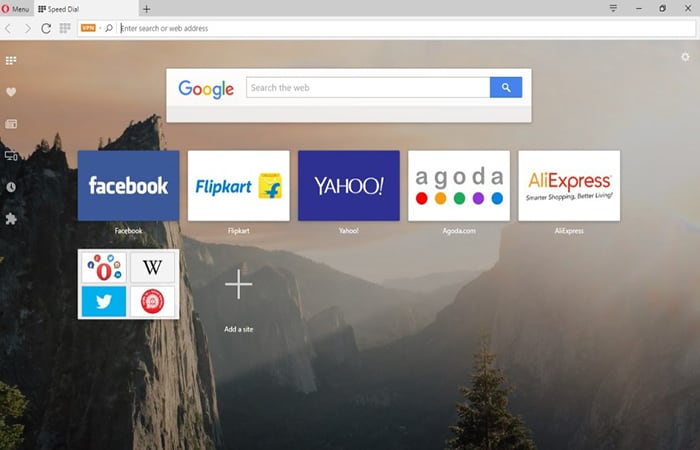
Quizás estabas esperado Google Chrome como la mejor alternativa para Microsoft Edge, bueno, Chrome es un gran navegador, pero, si no está tan interesado en el ecosistema de Google, Opera podría ser la opción correcta para ti.
El navegador está disponible en las principales plataformas móviles y de escritorio. Se parece mucho a Google Chrome y es fácil de usar. Opera funciona con Blink Engine, el mismo que utiliza Chrome. Por eso, Opera funciona de manera muy similar a Google Chrome y se siente muy ágil.
Combina eso con un bloqueador de anuncios integrado, una VPN gratuita y soporte de descarga de torrents integrado y obtendrás un navegador repleto de funciones que funciona bien en todas las plataformas.
Opera fabrica dos versiones para teléfonos móviles, la primera se llama Opera Mobile y la otra se llama Opera Mini. Ambos son buenos para sincronizar con los navegadores de escritorio y también tienen un bloqueador de anuncios incorporado.
¿Quién debería usar Opera?
Si no estás demasiado atado a los servicios de Google y no quieres pagar por un servicio VPN por separado, Opera es la opcion perfecta que puedes usar si Microsoft Edge no funciona.
2. Google Chrome
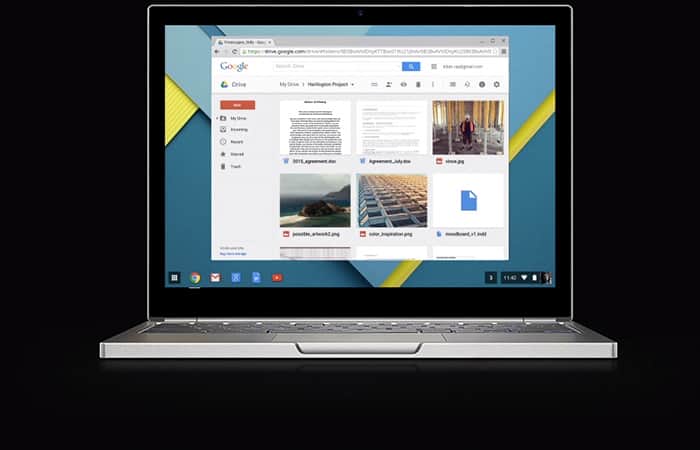
Google Chrome es actualmente el navegador más utilizado en la tierra, construido en Chromium, Chrome es el punto de referencia en velocidad, simplicidad y rendimiento. Google Chrome tiene una interfaz de usuario muy simple, funciones de personalización lo suficientemente profundas para mantener contentos a los usuarios en general y una biblioteca de extensiones realmente grande.
Chrome está disponible para Linux, Windows, macOS, iOS y Android. Puede iniciar sesión en el navegador en cualquier plataforma para sincronizar tus marcadores, configuraciones y contraseñas rápidamente. Aparte de eso, Google actualiza periódicamente el navegador para agregar nuevas funciones y mejorar el rendimiento.
Chrome es una excelente alternativa que puedes usar si Microsoft Edge no funciona y si quieres un navegador web estable que simplemente se adapte a ti.
¿Quién debería usar Google Chrome?
Si usas los servicios de Google con regularidad y quieres que tu navegador tenga extensiones para casi cualquier cosa, Chrome debería ser tu elección.
3. Vivaldi

Vivaldi es un navegador web creado para usuarios avanzados. El navegador usa el motor Blink (igual que Opera y Google Chrome) y fue construido por el ex CEO de Opera ASA.
Vivaldi brilla al brindarte opciones de personalización y permitirle modificar casi todos los aspectos de tu experiencia de navegación. Puedes organizar casi cualquier botón o barra de herramientas como quieras.
El rendimiento es rápido y se ve lo suficientemente bueno como para que casi todos los usuarios experimentados de computadoras comiencen a experimentar con el navegador.
Pero hay una mala noticia para las personas que quieran utilizar el navegador en las plataformas móviles: el navegador actualmente no está disponible para Android o iOS.
¿Quién debería usar Vivaldi?
Vivaldi es bueno para los usuarios que buscan infinitas personalizaciones en sus navegadores. Pero también debería estar bien sin sincronizar con los navegadores móviles. También es considerada una de las opciones que puedes usar si Microsoft Edge no funciona.
4. Mozilla Firefox
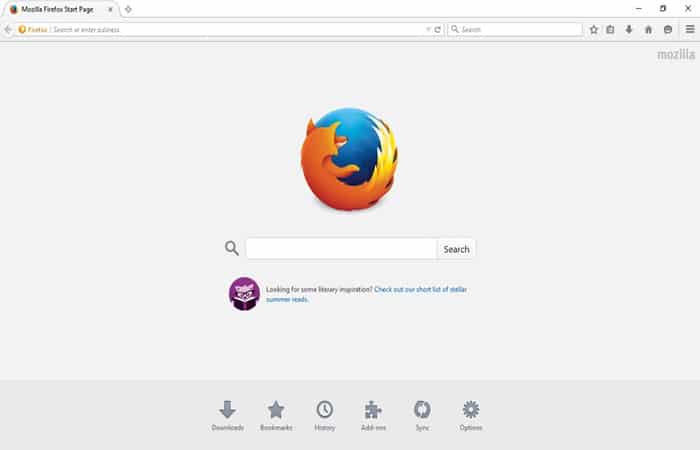
Firefox es un navegador web conocido y de código abierto. El navegador es lo suficientemente rápido, personalizable y estable como para ser el controlador diario de la mayoría de las personas. Mozilla Firefox tiene opciones integradas para Video Chats e IM, viene precargado con un excelente servicio de lectura posterior llamado Pocket y es uno de los pocos navegadores que se enfoca en la privacidad del usuario.
Firefox tiene una amplia biblioteca de extensiones y temas. Puedes instalarlos desde un mercado oficial. Ocasionalmente, es posible que veas algunos anuncios en tu página Nueva pestaña, pero puedes desactivarlos con un solo clic.
El navegador está disponible para todas las principales plataformas de escritorio y también en Android e iOS. Firefox es el único navegador de nuestra lista que admite extensiones en sus versiones móviles.
El navegador de Mozilla ocupa actualmente el tercer lugar en términos de participación de mercado y, a juzgar por su conjunto de características, Firefox merece su lugar.
¿Quién debería usar Firefox?
Firefox es un gran navegador para las personas que desean una buena privacidad sin comprometer las funciones. Si eres partidario del software de código abierto (OSS), Firefox es un buen proyecto para respaldar. Esta es una excelente opción si Microsoft Edge no funciona
Puedes descargarlo desde aquí
MX5
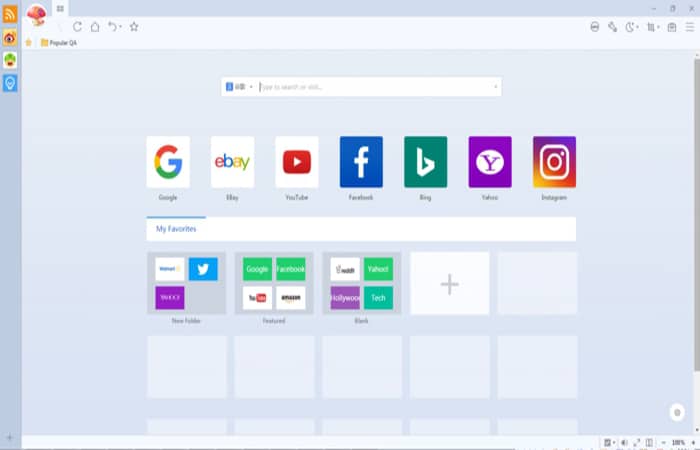
Maxthon ha estado haciendo un navegador repleto de funciones durante bastante tiempo. MX5 es el nombre de la quinta versión del programa, actualmente se encuentra en beta.
MX5 es un poco lento para comenzar en comparación con Chrome o Edge, pero una vez que está activo, el navegador brilla al permitirte usar la web, de la manera que quieras.
El servicio de sincronización en la nube de Maxthon llamado Passport está integrado en el navegador y puede tomar notas, administrar correos electrónicos y guardar contraseñas en él. Todos los datos se sincronizan automáticamente con todos tus dispositivos y es gratis.
El navegador tiene una interfaz de usuario plana, fondos de pestañas nuevas personalizables y un bloqueador de anuncios incorporado también. Combínalo con un buen modo nocturno, un lector de RSS incorporado y opciones de personalización ricas. Puede que te preguntes ¿por qué MX5 todavía no es el navegador más popular?
¿Quién debería obtener MX5?
Personas que están cansadas de usar Edge, Firefox, Chrome u Opera. Personas que quieren que su navegador esté repleto de funciones. Sin embargo, si no tienes un SSD en tu computadora, el tiempo de inicio lento puede convertirse en un problema.
¿Puede sugerir alguna buena alternativa a Microsoft Edge?
Además de los navegadores de los que hablamos anteriormente, ¿tiene alguna otra recomendación para los reemplazos de Microsoft Edge? ¿Cuál usas y por qué? No solo puedes usar estas alternativas, También existen miles de opciones más que puedes usar si Microsoft Edge no funciona.
Aquí puedes leer sobre: Virus Microsoft Edge | Qué Es y Cómo Deshacernos de Él
Conclusión
Puede haber muchas razones por las que una aplicación de navegador falla. Una de las soluciones enumeradas anteriormente debería haber funcionado para resolver esta problemática.
Siempre recomendamos instalar al menos las aplicaciones de navegador XNUMX en tu computadora. También ayudará con la resolución de problemas, ya que puede ver si hay algún problema con el sitio o con la aplicación del navegador. También podría ser un error de red.
Por supuesto, el problema se resolverá si sigue estos pasos, y la mayoría de las veces, el problema se resolverá con los primeros pasos. Esperamos que estas soluciones sean útiles y vuelvas a usar Microsoft Edge
Me llamo Javier Chirinos y soy un apasionado de la tecnología. Desde que tengo uso de razón me aficioné a los ordenadores y los videojuegos y esa afición terminó en un trabajo.
Llevo más de 15 años publicando sobre tecnología y gadgets en Internet, especialmente en mundobytes.com
También soy experto en comunicación y marketing online y tengo conocimientos en desarrollo en WordPress.